Gestire l'archiviazione a livelli tramite gli strumenti di Azure
È possibile configurare e gestire Archiviazione di Azure usando vari strumenti da riga di comando e interfaccia utente di Azure.
Nell'esempio dell'azienda di produzione, il passaggio successivo come responsabile del progetto nella pianificazione della strategia del livello di archiviazione dell'azienda consiste nell'esaminare le opzioni degli strumenti di Azure e decidere quali sono più appropriate per scenari specifici.
In questa unità vengono confrontati i metodi per configurare e gestire i livelli di archiviazione usando gli strumenti di Azure.
Strumenti di Azure
Sono disponibili diversi strumenti che è possibile usare per gestire Archiviazione di Azure:
- Azure portal
- Azure Storage Explorer
- Interfaccia della riga di comando di Azure
- Azure PowerShell
Azure portal
Usando il portale di Azure, è possibile modificare il livello di accesso per l'account di archiviazione da Frequente a Sporadico o modificare le opzioni di replica.
Per gestire i livelli di archiviazione nel portale di Azure, fare clic su Account di archiviazione.
Selezionare uno degli account di archiviazione nell'elenco visualizzato.
Selezionare Configurazione sotto l'intestazione Impostazioni nel menu a sinistra.
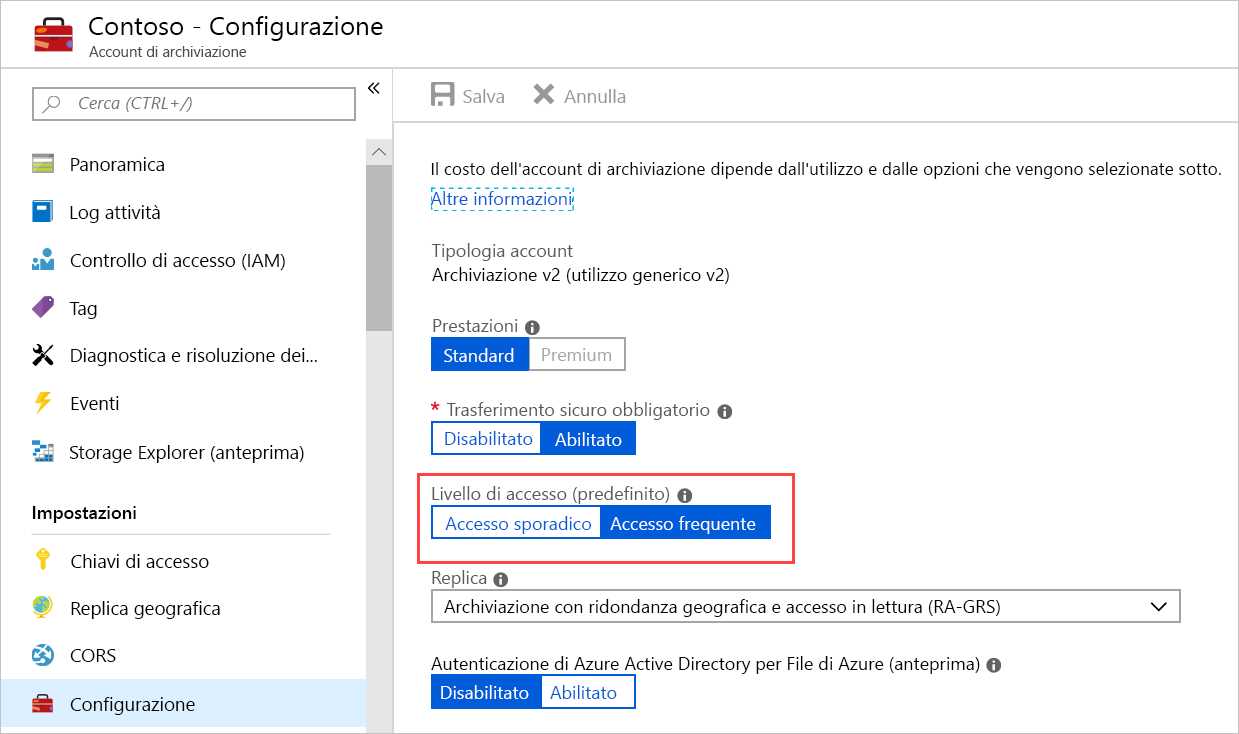
È anche possibile modificare il livello di accesso a livello di BLOB.
Nell'account di archiviazione selezionare Contenitori in Archiviazione dati.
Selezionare Cambiare livello nella barra dei menu.
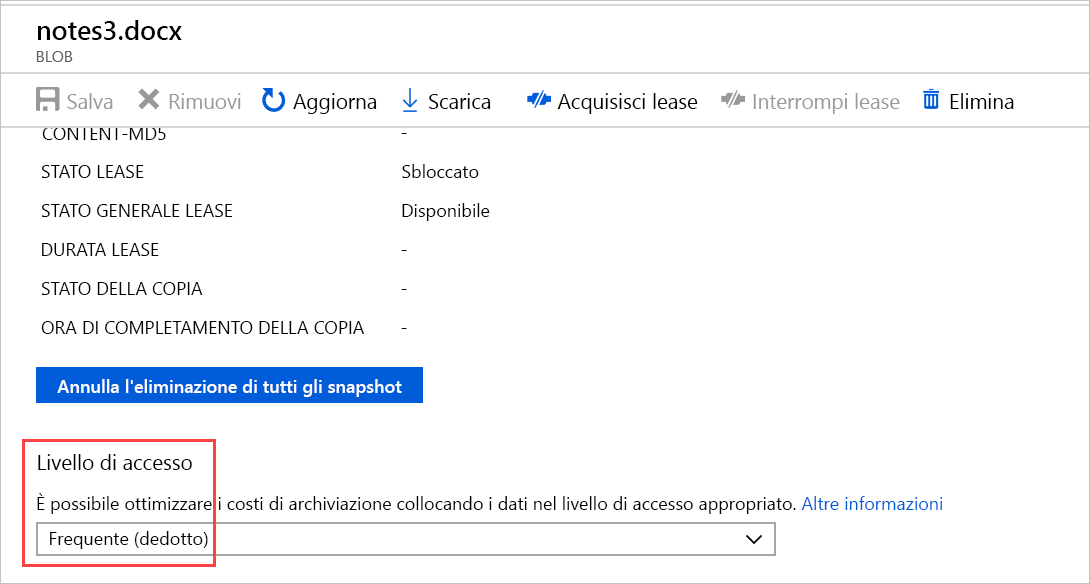
Selezionare il livello di accesso da usare nell'elenco a discesa.
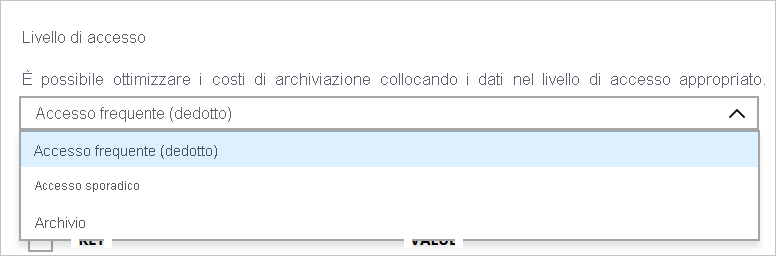
Azure Storage Explorer
È possibile usare Azure Storage Explorer per caricare e scaricare BLOB da Archiviazione di Azure. Sono disponibili due versioni di Storage Explorer, il portale di Azure Storage Explorer e Storage Explorer autonomo.
Per usare lo strumento del portale di Azure, passare all'account di archiviazione e selezionare Browser di archiviazione:
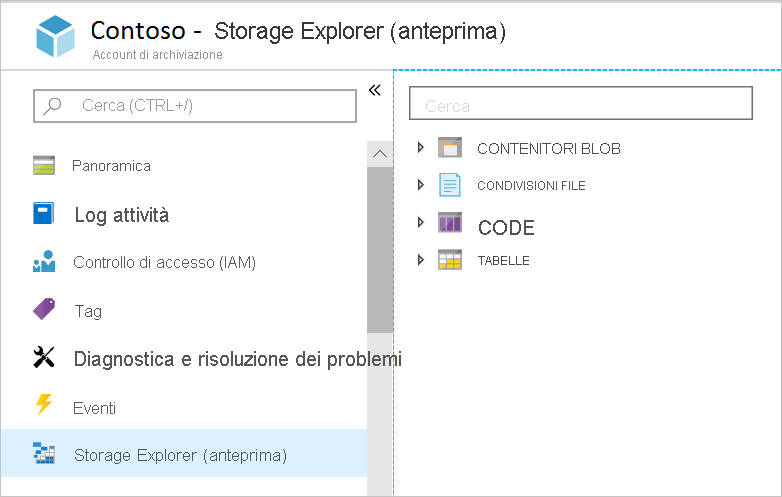
Selezionare Contenitori BLOB per visualizzare un elenco dei contenitori.
Selezionare un contenitore. È possibile visualizzare il livello di accesso per ogni BLOB elencato.
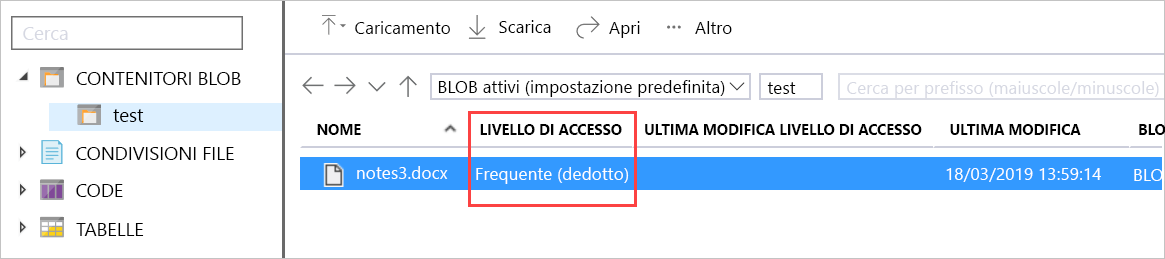
Per modificare il livello di accesso, selezionare il BLOB da modificare e quindi selezionare Cambiare livello nella barra dei menu.
Selezionare il livello di accesso da usare nell'elenco a discesa.
Azure PowerShell
È possibile usare PowerShell per gestire il livello di accesso per un account di archiviazione o per un BLOB. Di seguito sono descritti alcuni dei cmdlet disponibili per gestire l'archiviazione:
| Cmdlet | Descrizione |
|---|---|
Add-AzureRMAccount |
Aggiunge un account autenticato da usare per le richieste con cmdlet di Azure Resource Manager. |
Get-AzureStorageAccount |
Ottiene gli account di archiviazione per la sottoscrizione di Azure corrente. |
Set-AzureRmStorageAccount -AccessTier |
Imposta il livello di accesso per un account di archiviazione. |
Ecco un comando di esempio per modificare il livello di accesso in un account di archiviazione:
Set-AzureRmStorageAccount -ResourceGroupName "TestGroup" -AccountName "StorageAccountName" -AccessTier Cool
Ecco un altro esempio, questa volta per la modifica del livello di accesso per più BLOB in un contenitore:
$Storage = "StorageAccountName"
$Key = "StorageAccountKey"
$Container = "BlobContainer"
$blobs = Get-AzureStorageBlob -Container $Container
$blob.icloudblob.setstandardblobtier("Cool")
Interfaccia della riga di comando di Azure
È anche possibile usare l'interfaccia della riga di comando di Azure per gestire i livelli di accesso sugli account di archiviazione. Ecco alcuni dei cmdlet che è possibile usare:
az storage blob upload
az storage blob list
az storage blob download
az storage blob set-tier
Ecco un codice di esempio; in questo modo il livello di accesso di un BLOB viene modificato in Sporadico:
az storage blob set-tier --name BlobName --container-name BlobContainer --account-name StorageAccountName --tier Cool